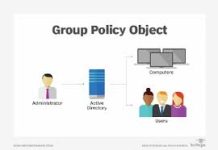Phần Settings mới trong Windows 10 Creators Update được thiết kế thay thế cho Control Panel cổ điển để phù hợp với giao diện và tính năng của hệ thống. Trong Settings có tồng cộng 11 danh mục và trong mỗi danh mục lại có tập hợp một số trang cụ thể giúp người dùng dễ thao tác. Tuy nhiên người dùng có thể tùy biến làm hiện hoặc ẩn một trang trong một danh mục, một tập hợp trang… qua một số thiết lập trong Local Group Policy Editor hoặc Registry Editor.
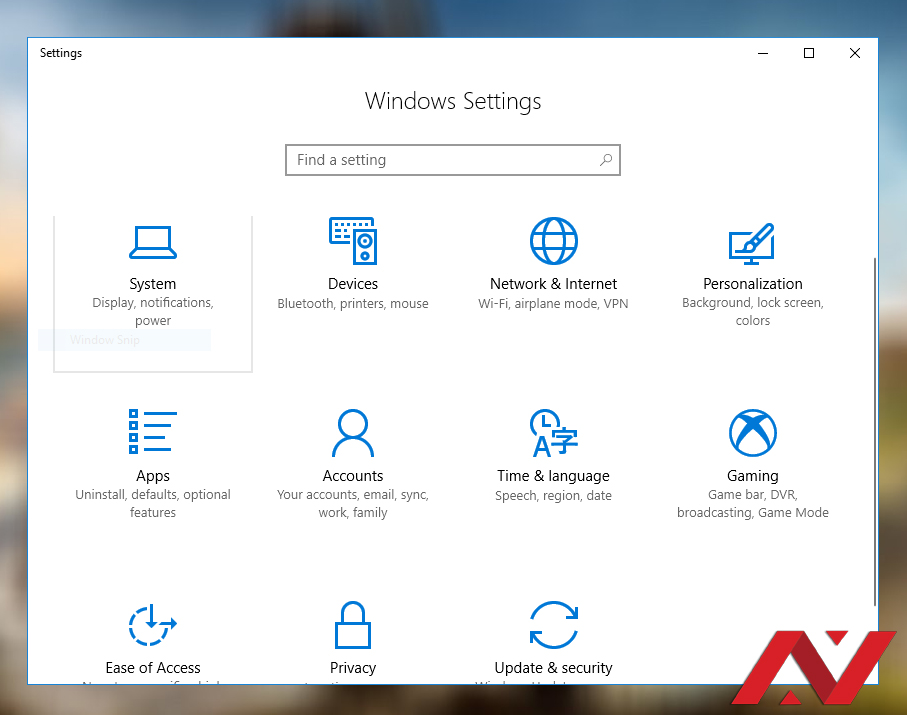
Thiết lập trong Local Group Policy Editor
Áp dụng cho:
Windows 10 Pro
Windows 10 Education
Windows 10 Enterprise
Mở Local Group Policy Editor (gpedit.msc) đi đến Computer Configuration > Administrative Templates > Control Panel thiết lập Settings Page Visibility = Enable
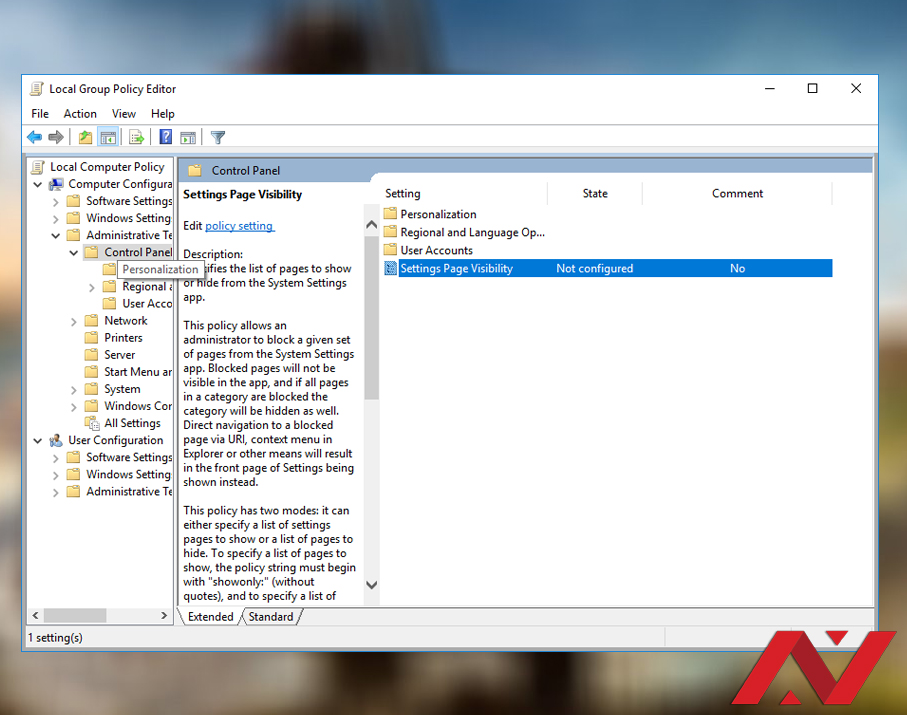
Chính sách này cho phép quản trị viên chặn một tập hợp các trang nhất định từ ứng dụng hệ thống Settings. Các trang bị chặn sẽ không hiển thị trong ứng dụng và nếu tất cả các trang trong một danh mục bị chặn thì danh mục cũng sẽ bị ẩn. Điều hướng trực tiếp đến một trang bị chặn thông qua URI, trình đơn ngữ cảnh trong File explorer hoặc các phương tiện khác sẽ dẫn đến trang đầu của Settings được hiển thị thay thế.
Chính sách này có hai chế độ: nó có thể chỉ định một danh sách các trang cài đặt để hiển thị hoặc một danh sách các trang cần ẩn. Để chỉ định danh sách các trang cần hiển thị, chuỗi chính sách phải bắt đầu bằng “showonly:” (không có dấu ngoặc kép), và để chỉ danh sách các trang cần ẩn, nó phải bắt đầu bằng “hide:”. Nếu một trang trong danh sách showonly thường bị ẩn vì các lý do khác (như thiết bị phần cứng bị thiếu), chính sách này sẽ không bắt buộc trang đó xuất hiện. Sau đó, chuỗi chính sách phải chứa danh sách các số nhận dạng trang được định giới bằng dấu chấm phẩy (;). Mã nhận dạng cho bất kỳ trang cài đặt nào đó là URI đã xuất bản cho trang đó, trừ phần giao thức “ms-settings:”.
Ví dụ: để chỉ định chỉ hiển thị trang Display trong danh mục System và Windows Update trong danh mục Update & security (các URI tương ứng là ms-settings:screenrotation và ms-settings:windowsupdate) và tất cả các trang khác bị ẩn:
Showonly:screenrotation;windowsupdate
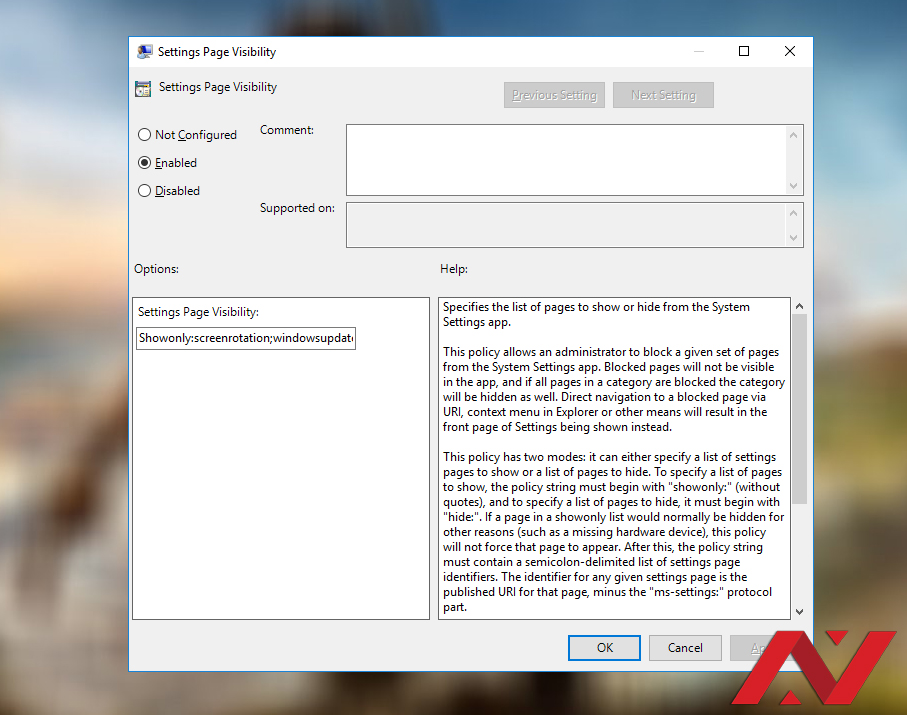
Kết quả
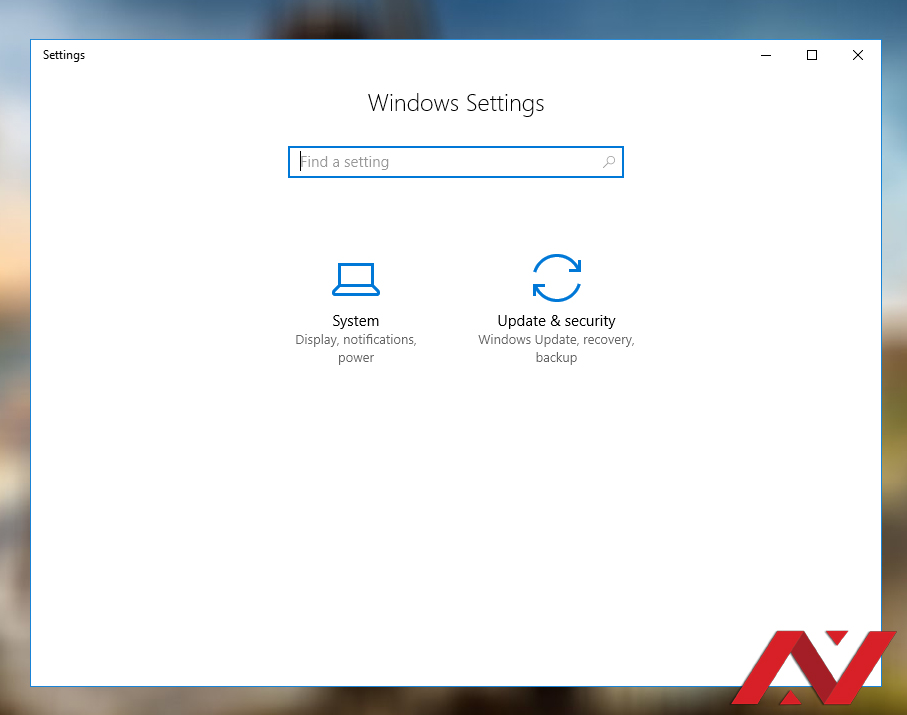
Ví dụ: để chỉ định trang Display trong danh mục System và Windows Update trong danh mục Update & security (các URI tương ứng là ms-settings:screenrotation và ms-settings:windowsupdate) ẩn đi:
Hide:screenrotation;windowsupdate
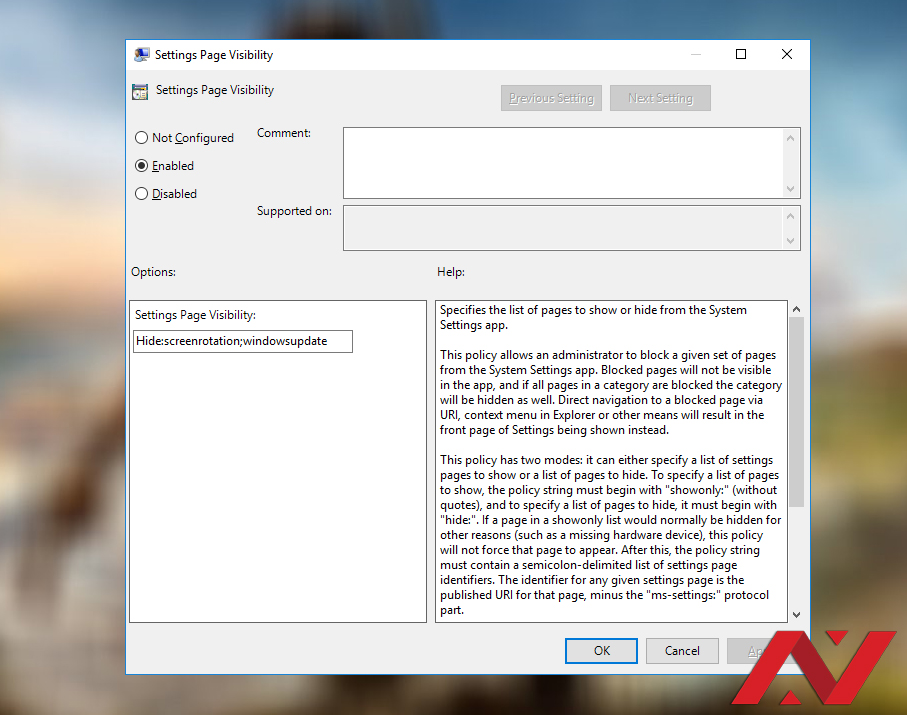
Kết quả
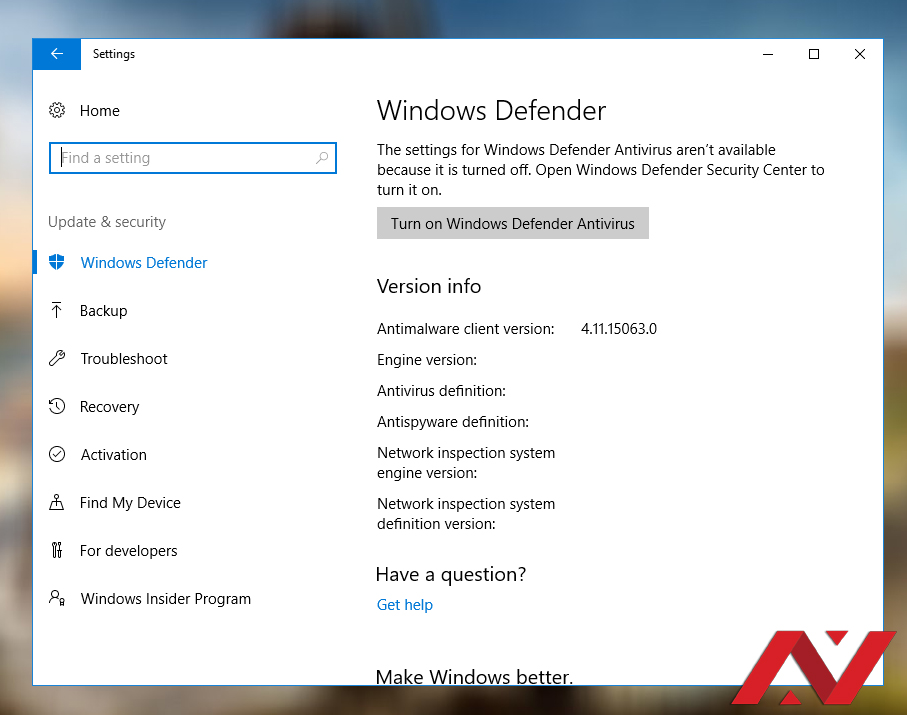
Thiết lập trong Registry Editor
Áp dụng cho tất cả phiên bản Windows 10
Mặc định khi bạn áp dụng chính sách group policy thì hệ thống cũng tự tạo các giá trị tương ứng vào registry editor lưu ý không có chiều ngược lại.
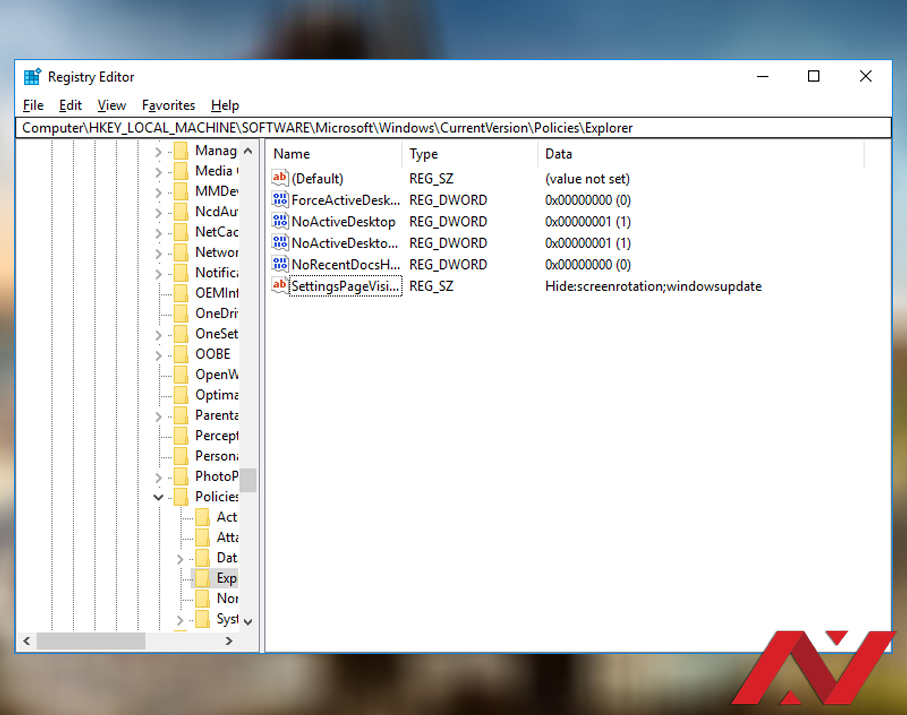
Khi xóa bỏ giá trị này đi thì chính sách trong group policy mà bạn đã áp dụng không còn tác dụng nữa. Nhưng nếu bạn tạo mới trong registry thì cho dù bạn không áp dụng chính sách trong group policy vẫn có tác dụng nghĩa là bạn không phải sử dụng đến group policy mà chỉ cần thiết lập trong registry là đủ.
Mở Regitry Editor (regedit.exe) điều hướng đến đường dẫn
Computer\HKEY_LOCAL_MACHINE\SOFTWARE\Microsoft\Windows\CurrentVersion\Policies\Explorer
Bên phải thêm mới một giá trị String Value có tên SettingsPageVisibility và thiết lập tương tự trong giá trị Value data:
Ví dụ: Chỉ hiện Display và Windows Update
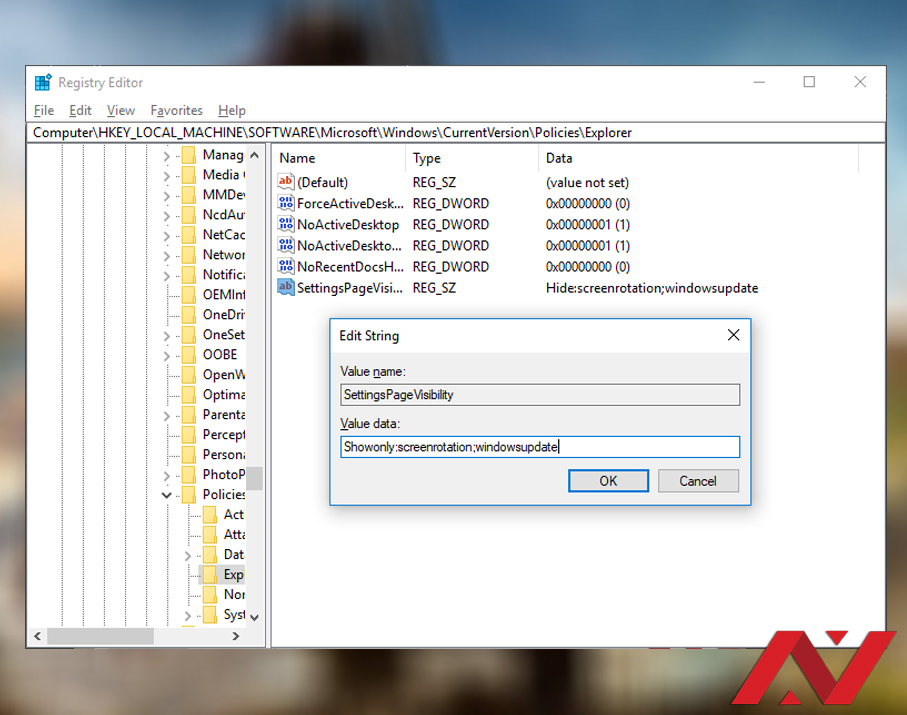
Ví dụ: Ẩn Display và Windows Update
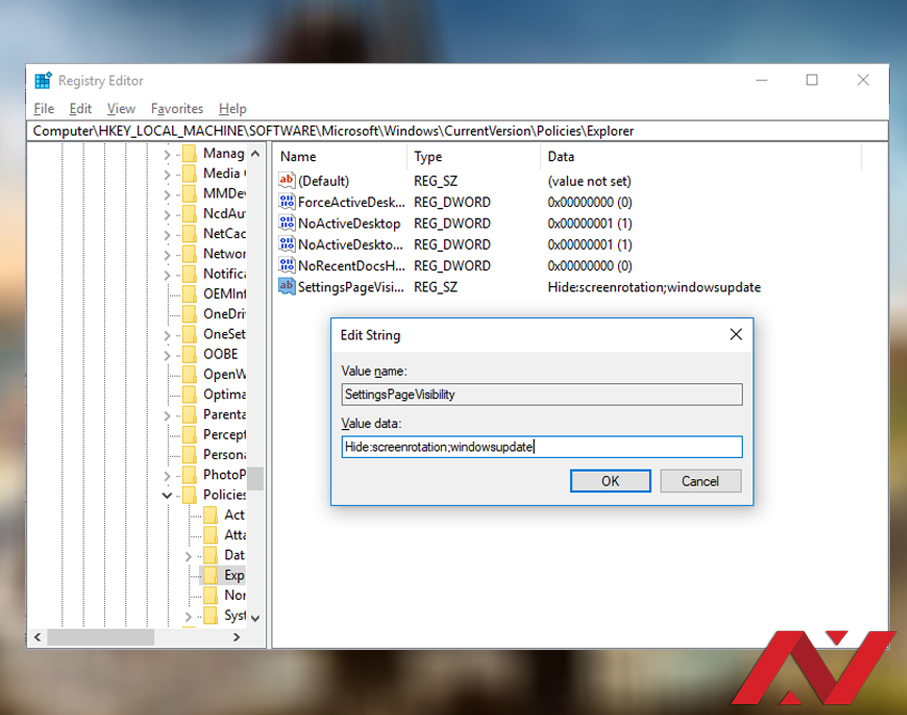
Những điều sau đây cần nhớ:
- Muốn chỉ hiện một trang hoặc tập hợp trang sử dụng giá trị “showonly:”
- Muốn ẩn một trang hoặc tập hợp trang sử dụng giá trị “hide:”
- Uri của trang
- Các Uri phải ngăn ngau bằng dấu chấm phẩy (;)
Trần Thanh Tùng – Theo Internet